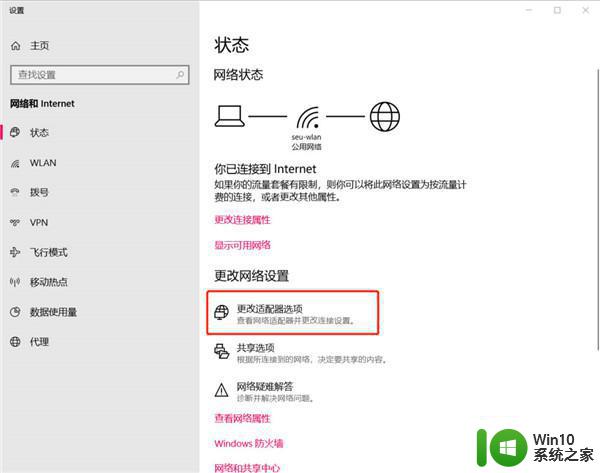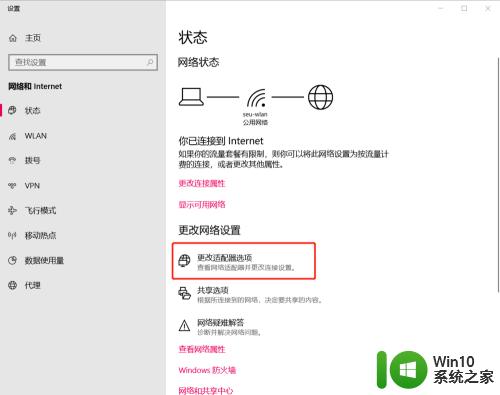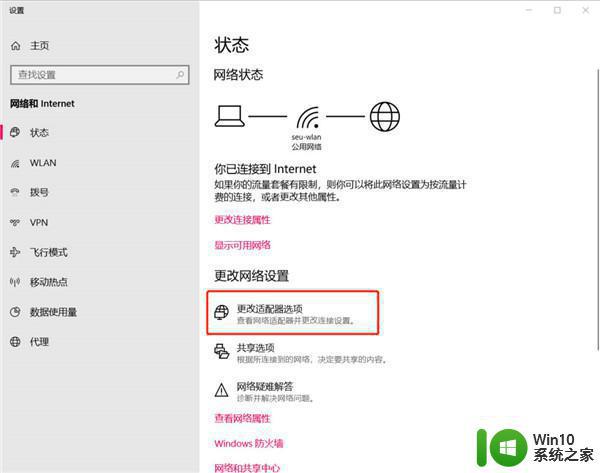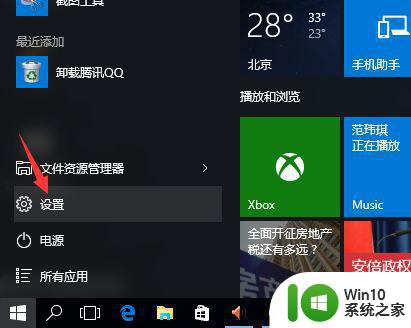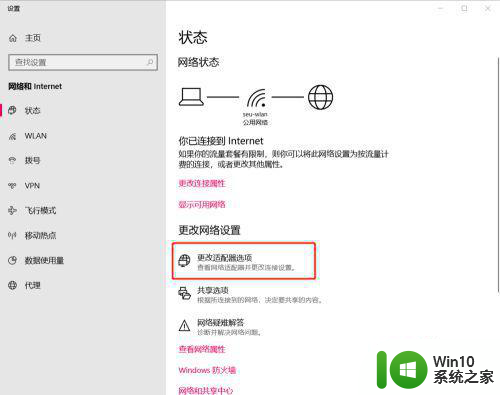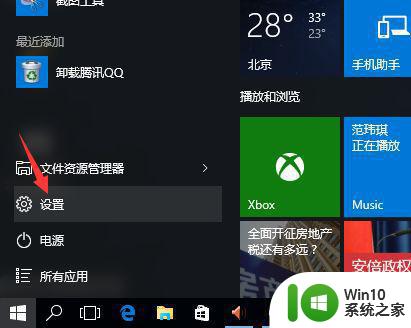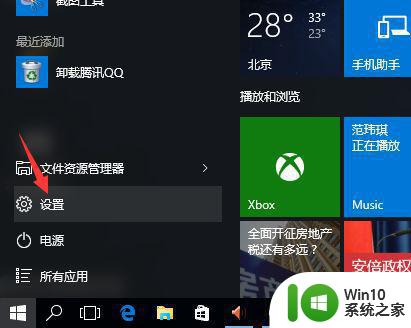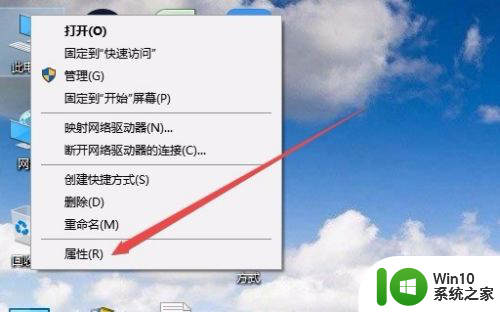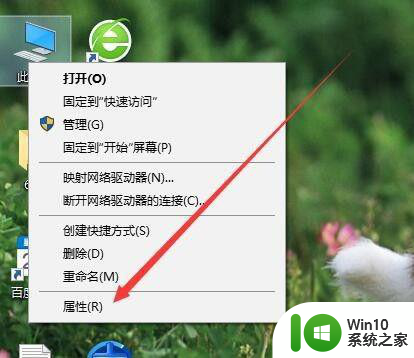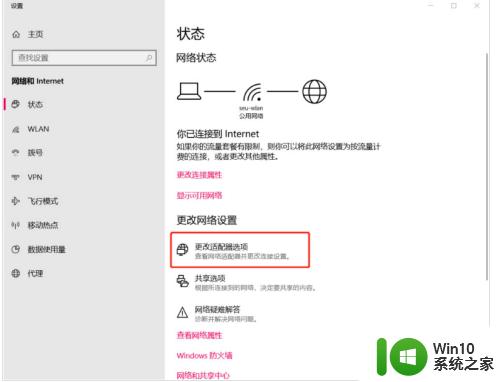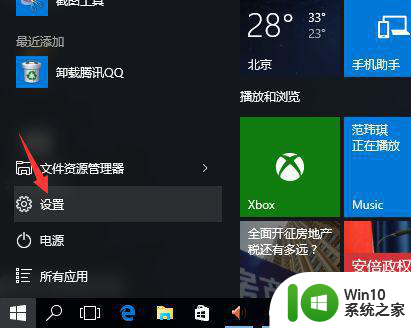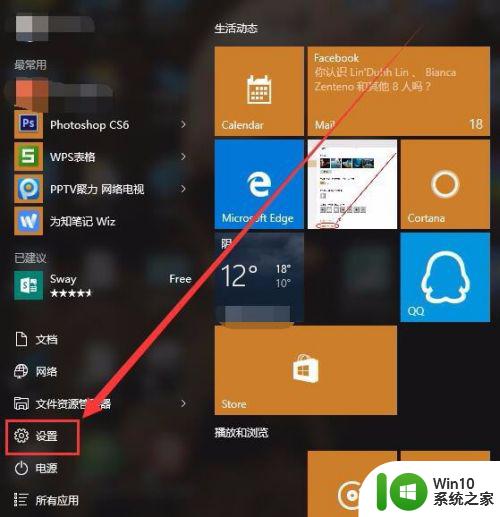airpods连接win10断断续续修复方法 win10连接airpods断断续续原因分析与解决方案
更新时间:2024-02-11 08:45:40作者:yang
如今随着科技的不断进步,无线耳机成为了人们生活中不可或缺的一部分,而AirPods作为苹果公司推出的一款蓝牙无线耳机,更是备受追捧。一些Win10用户在连接AirPods时却经常遇到断断续续的问题,这无疑给他们的使用体验带来了很大的困扰。本文将分析Win10连接AirPods断断续续的原因,并提供解决方案,帮助用户修复这一问题,让他们能够畅享AirPods带来的便利与舒适。
具体方法:
1、在连接Wifi的情况下,右击右下角wifi标志,选择“打开网络和Internet设置。
2、在“更改网络设置”中选择“更改适配器”选项。
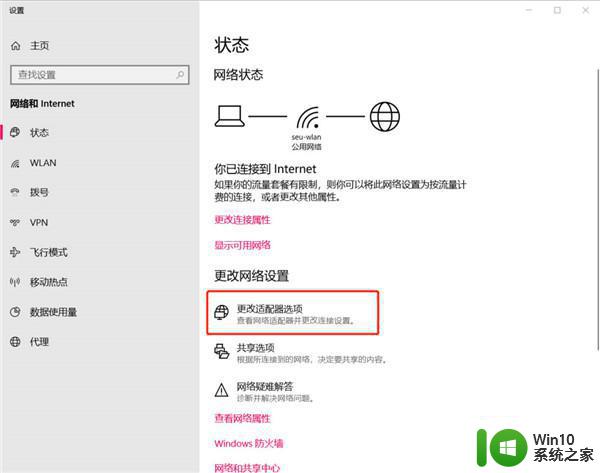
3、右击目前所连接的Wlan选择属性。
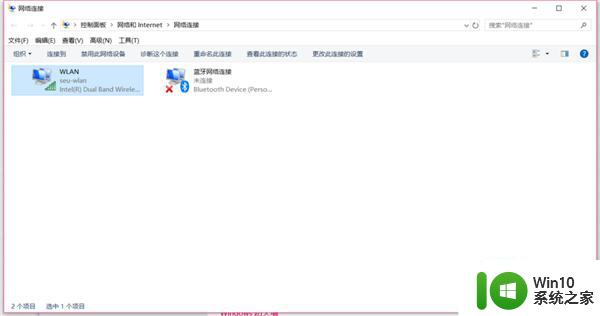
4、进入:配置,选择“高级”选项卡。
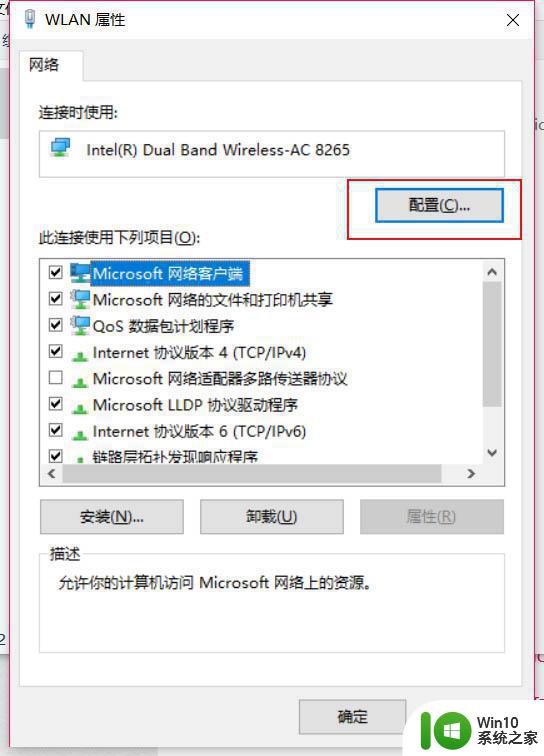
5、在属性中点击“首选频带”,在右方选择“3、首选5GHz频带”,确定。
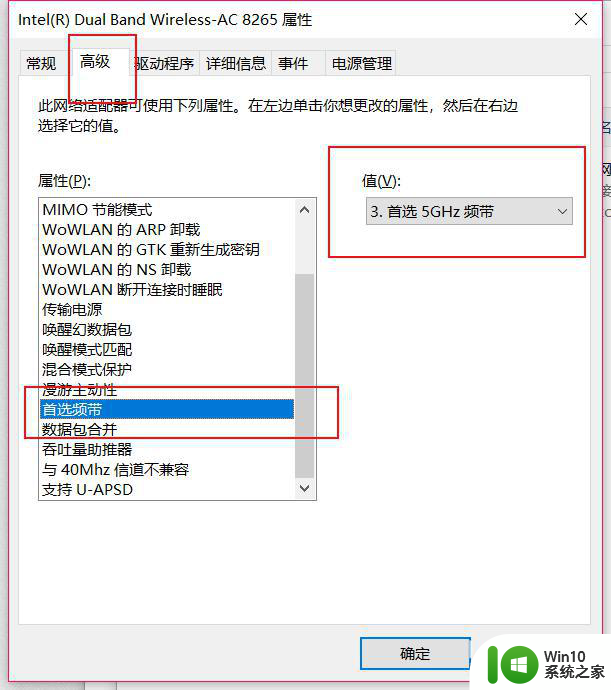
以上就是airpods连接win10断断续续修复方法的全部内容,碰到同样情况的朋友们赶紧参照小编的方法来处理吧,希望能够对大家有所帮助。